Vita FW3.36 VHBL Installer for パタポン2リリース [導入方法]
数日前に、Vita FW3.36 VHBLのトリガータイトルが発表されたことを記事にしましたが、先ほどqwikrazor87氏から、Vita FW3.36 VHBL Installer for パタポン2が公式にリリースされましたので、導入方法をまとめておきます。(筆者もPS Vita 2000 FW3.36で成功しています。実は正式公開前にqwikrazor87氏からexploitファイルを頂いていたのですが、手こずってしまい記事を書くのが少し遅れてしまったという経緯があります;^^)
今回はいつもよりかなり作業が多いのでそれを覚悟の上、自己責任で行ってください。
概要
VHBLは、自作ソフト(Homebrew)、例えばゲームボーイエミュレーターなどを起動できるようにするHackです。PS Vita Hackに関する基本的なこと・及び最新情報については以下のページをお読み下さい。
PS Vita Hack まとめ | Kotyan Life
必要なもの
- FW3.36(またはそれ以下のバージョンのFW)がインストール済みのPS Vita 1000 or 2000
- コンテンツ管理アシスタントをPCにインストールしてあること
- パタポン2 (¥1,440) ※事前に購入・インストールしておくこと ※
数日中にPS Storeから消される可能性が高いです!追記(2015/01/29): 削除されました・・・ --> Vita FW3.36対応の新たなトリガータイトルが発表されました - LocoRoco 体験版 (¥0) ※事前にインストールしておくこと (ベースタイトルは他にもあるようですが私はLocoRoco体験版で行いましたので、ここではLocoRoco 体験版で行う方法を紹介します)
- fake_np
- PkgViewer
- FW336_Patapon2_JP_VHBL_install_v3.2.zip
導入方法
※Vita Hackを行っていかなる損害が生じても、当サイトは一切責任を負いません。必ず自己責任で行って下さい。
1. Sony Entertainment Network にログインし、コンテンツから"LocoRoco" の .xpdファイルをダウンロードします。
2. .xpdファイルをテキストエディタなどで開くと、[File]の部分に.pkgファイルのリンクが記載されているので、それをコピーしてブラウザに貼り付けて.pkgファイルをダウンロードします。
3. PkgViewer を用いてその.pkgファイルを開き、USRDIR -> CONTENT にあるEBOOT.PBPを右クリックから抽出します(Extractを選択)。
4. fake_np のフォルダ内に、3.で抽出したEBOOT.PBPを"LOCOROCO.PBP"とリネームしたものと、FW336_Patapon2_JP_VHBL_install_v3.2.zip を解凍した中にあるVHBL.ISOを配置します。
5. このフォルダ内でShiftキー+右クリックからコマンドプロンプトを起動して、以下のコマンドを打ち込みます。
fake_np -b LOCOROCO.PBP VHBL.ISO EBOOT.PBP
6. フォルダ内に生成されたEBOOT.PBPを、FW336_Patapon2_JP_VHBL_install_v3.2.zip を解凍した中にあるUCJS10089_DATA00フォルダに配置します。
7. UCJS10089_DATA00フォルダ(セーブデータ)とVHBL01234フォルダ(FW336_Patapon2_JP_VHBL_install_v3.2.zip を解凍した中にある)を、コンテンツ管理アシスタントで設定した「アプリ」のディレクトリの、PS Vita ->PSAVEDATA ->文字列フォルダ 内に配置します。そして、PATH.TXTファイルを開き、ms0:/PSP/GAME/NPJG00034 の記述に変更します。このとき、空白や改行を入れてはいけません。
8. コンテンツ管理アシスタントで、7.で配置したセーブデータを転送します。
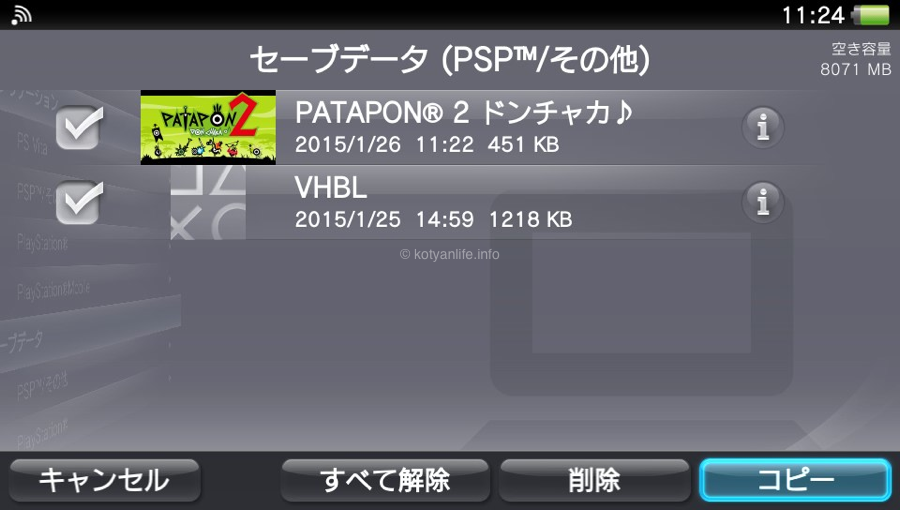
9. パタポン2を起動すると、自動でセーブデータを読み込み、一瞬緑の画面になってホームに自動で戻ります。
10. Vitaの電源を切り、メモリカードを抜いて再起動します。データベースの再構築が始まります。
11. その後再度Vitaの電源を切り、今度はメモリカードを入れて再起動します。データベースの再構築が始まります。
※手動でのデータベース再構築方法:通常通り電源を切った後、PSボタン+電源ボタン+Rボタン を長押ししながらVitaを起動し、セーフモードに入ったら2番のデータベースの再構築 を選択します。
12. ホーム画面からLocoRocoのゲームを開始すると、自動でVHBLが起動します。
注意:パタポン2を起動してはいけません。また、セーブデータファイルも削除してはいけません。VHBLフォルダが壊れます。パタポン2をフォルダに隔離しておくことをおすすめします。
お疲れ様でした。
自作ソフト(Homebrew)起動方法
1. VHBLで起動したい自作ソフト(Homebrew)のEBOOT.PBPなどの入っているフォルダを用意します。
2. EBOOT.PBPの入っているフォルダの名前を分かりやすい名前にし(ここではGAMEBOYにしました)、WinRARなどで以下の条件で圧縮します。
- 書庫形式:ZIP
- 圧縮方法:無圧縮
(※Macの標準圧縮ではインストールできませんでしたので、WinRARなどで無圧縮で書庫ファイルを作成しましょう)
3. 2で作成した書庫ファイルの名前を「INSTALL.ZIP」に変更します(全て大文字)。
4. コンテンツ管理アシスタントで設定した「アプリ」のディレクトリから、PS Vita ->PSAVEDATA ->文字列フォルダ 配下に移動し、任意のPSP Gameのセーブフォルダの中に、3までで作成したINSTALL.ZIPを配置します。
5. コンテンツ管理アシスタントでINSTALL.ZIPを配置したセーブデータを転送します。
6. VHBL起動後、エラーが出たらLボタンを押して回避し、PSP -> SAVEDATA に移動し、5で転送したセーブフォルダを選択します。インストールするか聞かれるのでYesを選択します。
7. インストールが完了すると、VHBLリストに表示されプレイできるようになります。
PlayStation Vita Wi-Fiモデル ブラック (PCH-2000ZA11)
PlayStation Vita メモリーカード 32GB (PCH-Z321J)
更新履歴
2015/01/26 01:30:記事作成
2015/01/26 02:15:一部加筆・修正・写真をより分かりやすいものに更新
2015/01/26 10:45:v2がリリースされたので一部リンク更新&一部加筆
2015/01/26 12:30:一部写真及び動画を追加
2015/01/27 20:00:手動でのデータベース再構築方法を追記
2015/01/29 00:30:v3.2がリリースされたので一部リンク更新&パタポン2がPSN Storeから削除されたことを追記

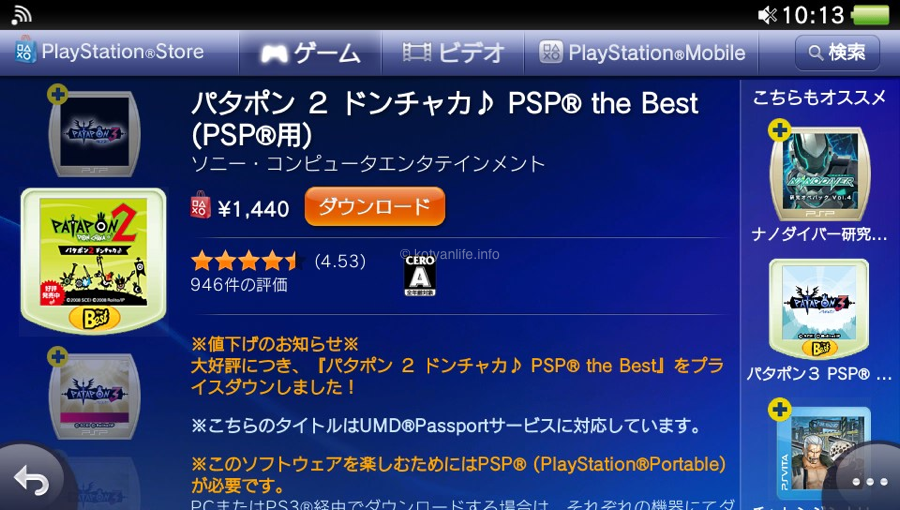
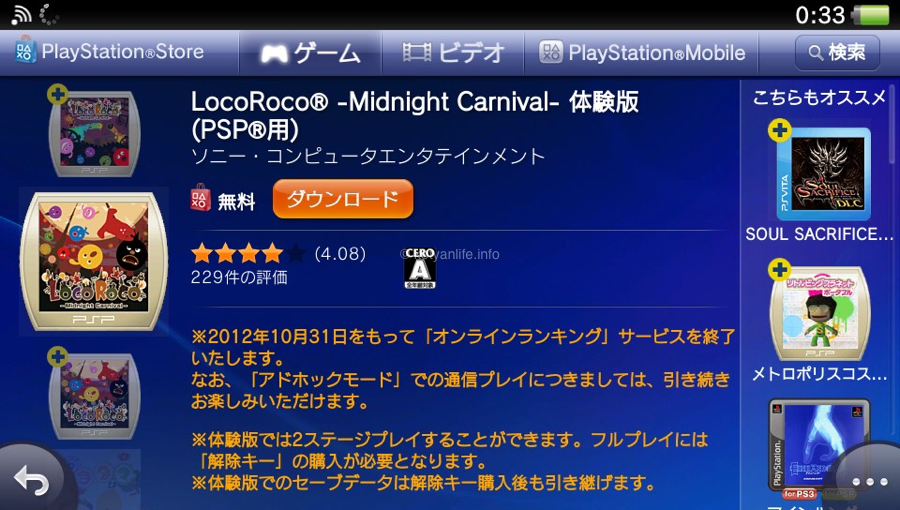
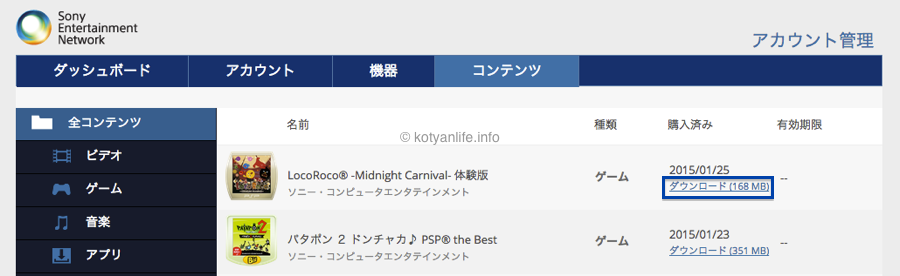
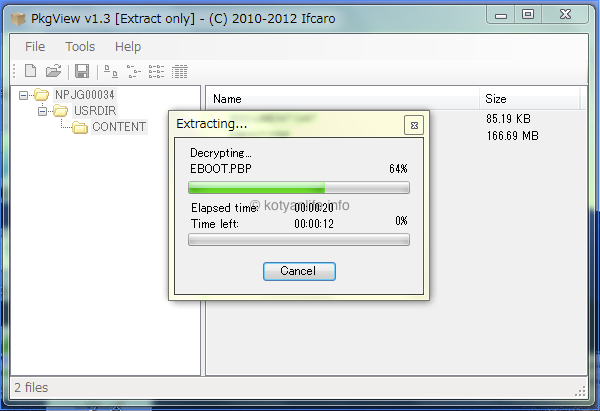
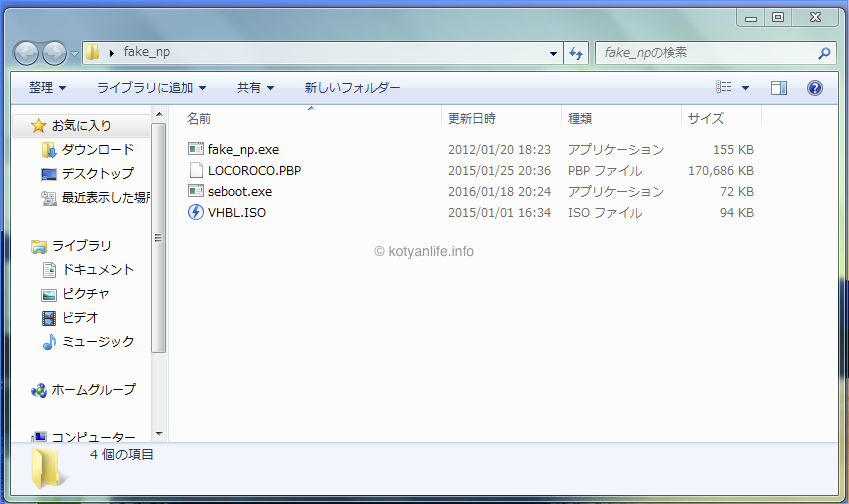
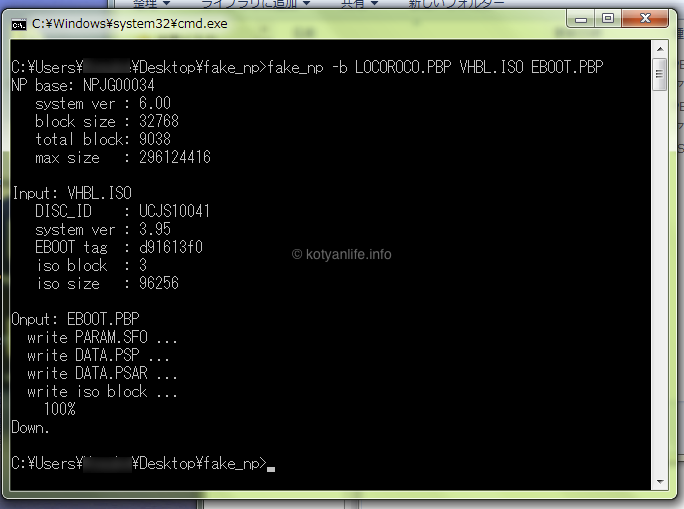
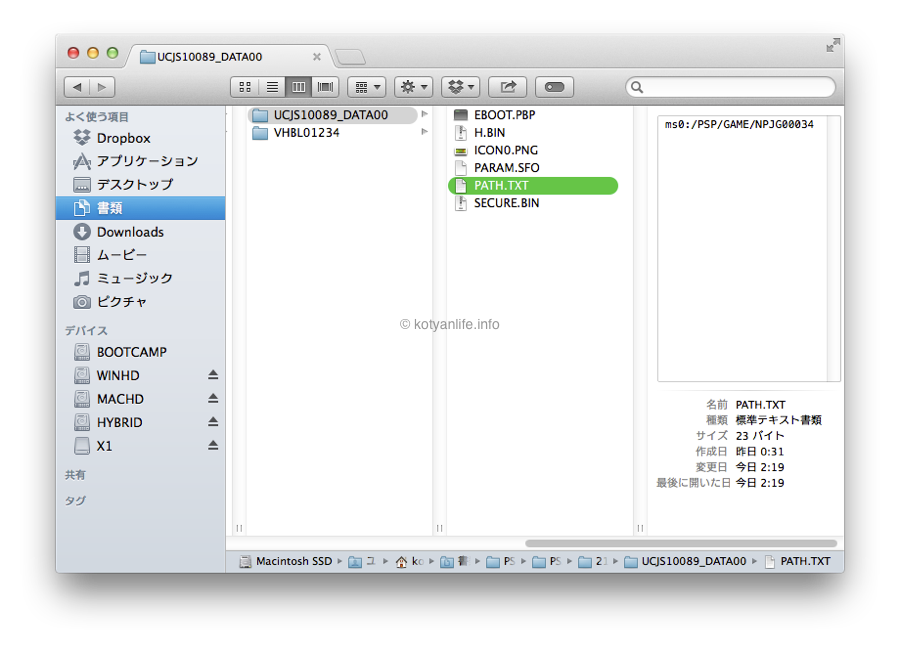

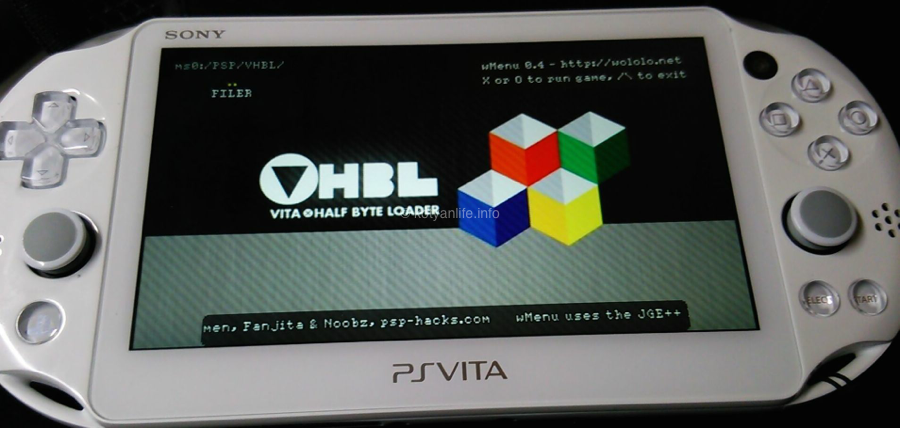

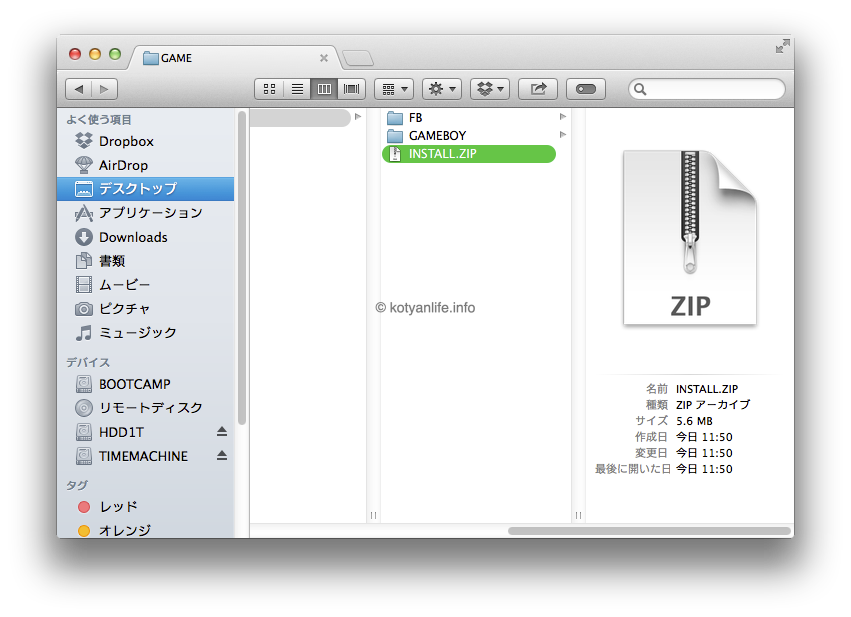
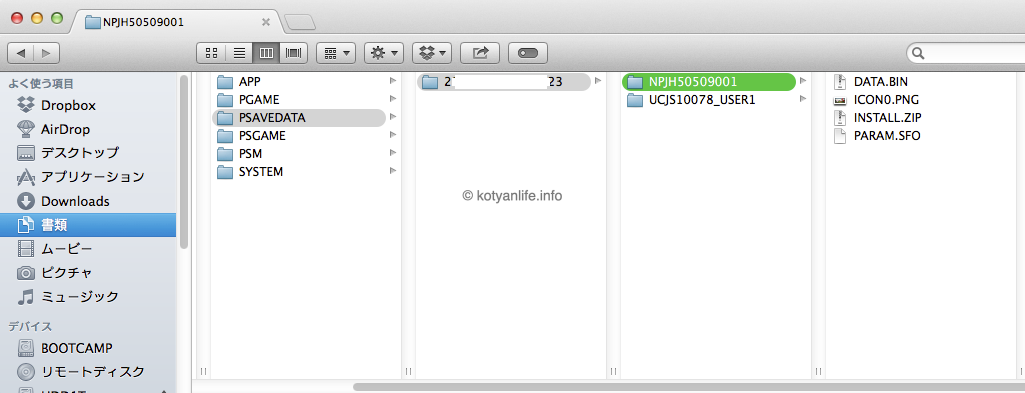
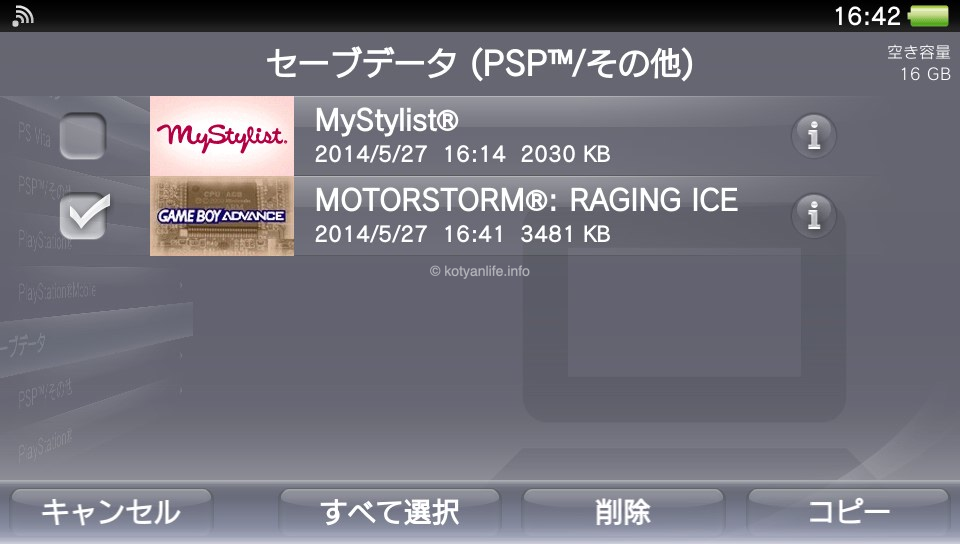














ディスカッション
コメント一覧
いつも詳細な記事、楽しみにさせてもらってます。
可能な範囲でいいので教えていただけるとありがたいです。
①一度パタポン2を起動した後はパタポン2をアンインストールしてもよいのでしょうか?
「注意:パタポン2を起動してはいけません。VHBLフォルダが壊れます。」
と記事にあったので、それならば消したほうが安全と思いまして。。。
②あとこの記事に対してすべき質問ではないかもしれませんが、
今回のInstallerはVHBL.ISOをHomebrew Loader (bubble)のISOにすることで
同様の手順を踏むと任意のHomebrewをホーム画面から起動できるようにできるのでしょうか?
いつもご覧頂きありがとうございます^^
1についてですが、私の憶測ですが、パタポン2は消さないほうが良いと思います。念のため、フォルダを作ってそちらに隔離しておくことをおすすめします。
2についてですが、これはまだ確認していません。余裕があれば確認しようとは思いますが、おそらく出来ると思います。
回答ありがとうございます(^^♪
危うく消してしまうところでした。
アドバイスもらったように誤操作しないように管理しておこうと思います!
いつも参考にさせていただいてます。
くだらない質問で申し訳ないのですが、自分はパタポンが大好きなゲームであったためこれを機会にプレイしたいと思ったのですが、 この方法でのVHBL導入後は パタポン2を通常プレイすることはできないのでしょうか?
教えてください。
出来ませんね。再度パタポン2を起動してしまうと、LocoRocoからVHBLが起動せずエラーが出てしまいます。VHBL関連のセーブデータを消せば(VHBLは起動しなくなりますが)パタポン2で遊べます。
回答ありがとうございます!
やはりそうなりますよね。eCFWを使えるようになるのを待って中で起動するしか無さそうですね
いつも参考にさせて頂いています!
locorocoの.pkgを入手したいのですが、エラーが出てしまい出来ません。。。
何か対策が入ってしまったのでしょうか。。。
どのようなエラーが出ますか?
申し訳ありません。
こちらのダウンロードエラーでした。。。
ご迷惑をお掛けしましたm(__)m
こんばんは、ホーム画面からLocoRocoのゲームを開始すると普通にLocoRocoが始まってしまいます、どうしたら良いでしょうか?
セーブデータを転送後、一度パタポン2を起動してから、Vitaのデータベースを再構築していますか?
何度も申し訳ないです、パタポン2のセーブデーターを転送するときに一回エラーが起こりますそれが問題なんでしょうか?
どのようなエラーが出ますか?また、コンテンツ管理アシスタントアプリからセーブデータを完全に削除してからもう一度やってみてもダメですか?
最後のPATH.TXTファイルを書き換えたセーブデータを転送するとエラーが起きて『エラー番号はC0-7935-4』です、書き換えなかったら普通に転送できます一応何度も最初からやっているんですけどうまくいかなくて(´;ω;`)すみません何度も、、、、
PATH.txtに記述する際に、空白や改行を入れていませんか?再度確認してみてください。
コメント失礼します。
手順3でパタぽん2を起動しても画面が緑色にならず、ホームにも戻りません。
どうすればいいでしょうか?
手順9のことですよね? EBOOT.PBPを配置したUCJS10089_DATA00とVHBL01234のセーブデータがちゃんと転送されているか確認してみて下さい。また、LocoRocoもVitaにインストールしてあるかも確認して下さい。
すみません手順9です(笑)
セーブデーターは何回も確認したので間違いないと思います。
また、LocoRocoを起動した際に、「このアプリケーションははじめられません。[PS Store]の[ダウンロードリスト]でこのアプリケーションをもう一度ダウンロードしてください。(C0-11136-2)」と表示されてホームに戻されます。
何が問題なんでしょうか…
私の場合、「このアプリケーションははじめられません。」のエラーはパタポン2を起動しすぎた際に起こりました。一度セーブデータを完全に削除してからLocoRocoを再ダウンロードして、手順9で一回だけパタポン2を起動すれば良いはずなのですが、緑色の画面が表示されないのですよね?
もう一度やり直したらできました!
ご迷惑をおかけしました。ありがとうございました。
おめでとうございます!
何度も何度もすみません、、、
Homebrewはどこでダウンロードできますか?
自分なりに探してみたのですが、、、
よろしくお願いします。
どういうソフトを動かしたいかによります。基本的にPSPで動くエミュレータ・自作ソフトなどが使えます。
例:http://wololo.net/2015/01/20/top-10-pspps-vita-homebrews-of-2014/
記事作成お疲れ様です。
自作ソフト(Homebrew)起動方法についての質問なんですが
1. VHBLで起動したい自作ソフト(Homebrew)のEBOOT.PBPなどの入っているフォルダを用意します。
と書いてありますけど
たとえばPSPFilerの場合だとEBOOT。PBPに変換しないといけないんでしょうか?
もともとEBOOT.PBPが入っているフォルダとして公開されているはずです。
初めまして
何やって見てもだめなので質問させてください。
エミュを無圧縮で処理してINSTALL.ZIPにリネームした後、適当なセーブデータに貼り付け、コピーしているのですが、うまくいきません。
セーブデータ自体は認識しているんですがインストールしてくれなくて、困っています。
アドバイスいただければうれしいです。
VHBL上でインストール時にエラーが出るということですか? それともコンテンツ管理アシスタントで転送出来ないということですか?
VHBL上で見るとセーブデータ自体は転送出来ているのですが、そのセーブデータの上で○ボタンを押しても、そのファイルが開けるだけで、何もインストール出来ない状態です。
またリネームしたファイルも出て来ない状態です。
解りづらい文章ですみません。
○ボタンではなく、×ボタンを押してみてもダメでしょうか?
×でも同じ結果でした。
INSTALL.ZIPは半角、大文字にしています。
またセーブデータコピーの際、セーブデータのアイコンは元のゲームのもののままになっています。
138Menuを導入して、そこからインストールすると成功するかもしれません。
あの後自分で色々調べて勘違いをしていたことにきずきました。
PSPFiler、138menuも導入できました!
ありがとうございます!
おめでとうございます!
homebrewを導入する方法と同じでPSPのISOもインストールしたら出来るんでしょうか?
VHBL上ではISOはインストール・起動できません。
eCFWを導入すればできますか?
もちろんです。最新記事をご覧ください。
以前問させて頂いたものです。
おかげ様で138menuの導入が出来ました。
その後Filerの導入をして、インストールは出来ているようなのですが、起動するとホームに戻ってしまいます。
解決策があれば教えて頂きたいと思います。
よろしくお願いします。
Filer v6.6を使用していますか?バージョンによって動かないものもあるようです。Vita用Filer v6.6を使用しているか、再度確認してみてください。
vita用のFilerが探しても見つけられません。
またインストールするとVHBLのフォルダにデータがあるのですが、合っていますか?
合っています。私が使っているFiler v6.6をアップしておきました。
https://dl.dropboxusercontent.com/u/4223949/FILER.zip
何度もありがとうございます。
Filerを使わせて頂きましたが、状況は変わらず、起動しようとするとホームに戻ってしまいます。
138menuは使えているのですが、VHBLの導入に失敗しているのでしょうか…?
質問ばかりですみません。
私の予想ですが、VHBL for パタポン2でのHomebrewインストールに問題があるのだと思います。私は旧バージョンでのVHBL導入時にFilerを導入している環境でアップデートしているので、VHBL for パタポン2上でFilerをインストールしておらず確認がとれていません。おそらく、VHBL for パタポン2側のアップデートを待つ必要があるのかもしれません。